幫瀏覽器上開機密碼鎖 Google Chrome 不會再被偷用了
在這個雲端工作的時代,你的 Google Chrome 瀏覽器就好像是你的私人作業系統,裡面可能有你使用的所有軟體帳號(那些 Google 服務、 Evernote 網頁帳戶),你可能使用 Google Drive 離線功能於是瀏覽器儲存了很多離線文件,當然,你最私密的社群網路內容也都在瀏覽器內,只要一打開就能登入。
簡單的說,你在私人電腦上、私人手機上,都可能會設定開機密碼,以免和你在同一個工作環境的同事、家人,只要隨便打開螢幕就能看到你的機密資料,就算沒有機密,也不想別人不小心進入你的電腦然後搞亂檔案。
那麼,在 Google Chrome 這個雲端作業系統入口上,可不可以也設定「開機密碼」呢?今天這篇文章,就讓我們一起來看看在目前的 Google Chrome 中,如果利用內建功能,完成「開機密碼鎖登入」的設定。
1.
這個功能其實來自於 Chrome OS 的設計,每次 Chrome OS 開機時,都會進入像是下面這樣的帳號登入頁面,如果這個帳號設定為鎖定,那麼就要登入正確的 Google 帳號密碼,才能看到這個帳號底下使用的軟體、瀏覽的資料、儲存的檔案。
而這個 Chrome OS 的開機密碼鎖定功能,也可以搶先在 Google Chrome 中使用。
畢竟,當什麼資料都在網路上時,保護自己的網路帳號密碼是很重要的:延伸參考:還在讓瀏覽器儲存網站帳號密碼嗎?或許你該多想一下。
2.
如果你是正式版的 Google Chrome ,那麼進入「 Chrome://flags 」網頁,搜尋找到「啟用新的設定檔管理系統」,點擊「啟用」。
3.
接著按下設定畫面最下方的「立即重新啟動」。
4.
打開瀏覽器後,你會看到新的帳戶選單出現在瀏覽器右上方,並且你目前登入的帳號會顯示一個新的「鎖頭」按鈕,點擊下去,就能鎖定你的瀏覽器。
接著下次無論是你自己,或是其他人要打開瀏覽器時,都必須登入這個帳戶的帳號密碼,才能使用這個帳戶底下的瀏覽器內容了。
Google Chrome 還有許多延伸功能值得你一用:
5.
不過,這裡有一個要特別提醒大家注意的地方,那就是鎖定並關閉瀏覽器後,要確定你是否真的有「完全退出」瀏覽器,因為現在 Google Chrome 預設會在背景執行,如果你有開啟背景執行,那麼關閉瀏覽器時其實不等於完全關閉。
這時候要到系統列中找到 Google Chrome 常駐執行的圖示,點擊右鍵,選擇【結束】,這樣才是真正的關閉 Google Chrome ,然後前面的鎖定功能才會有效。
6.
完整的正確流程是這樣的:
這時候,如果是其他人要使用這台電腦,要不就登入他們自己的 Google 帳戶,要不就用訪客模式,而可以確定的是,他們是無法登入你的 Google 帳號,看到你的瀏覽器內容了!
你的電腦會與他人共用嗎?那麼記得幫你的 Google Chrome 瀏覽器加上開機密碼喔!
簡單的說,你在私人電腦上、私人手機上,都可能會設定開機密碼,以免和你在同一個工作環境的同事、家人,只要隨便打開螢幕就能看到你的機密資料,就算沒有機密,也不想別人不小心進入你的電腦然後搞亂檔案。
那麼,在 Google Chrome 這個雲端作業系統入口上,可不可以也設定「開機密碼」呢?今天這篇文章,就讓我們一起來看看在目前的 Google Chrome 中,如果利用內建功能,完成「開機密碼鎖登入」的設定。
1.
這個功能其實來自於 Chrome OS 的設計,每次 Chrome OS 開機時,都會進入像是下面這樣的帳號登入頁面,如果這個帳號設定為鎖定,那麼就要登入正確的 Google 帳號密碼,才能看到這個帳號底下使用的軟體、瀏覽的資料、儲存的檔案。
而這個 Chrome OS 的開機密碼鎖定功能,也可以搶先在 Google Chrome 中使用。
畢竟,當什麼資料都在網路上時,保護自己的網路帳號密碼是很重要的:延伸參考:還在讓瀏覽器儲存網站帳號密碼嗎?或許你該多想一下。
2.
如果你是正式版的 Google Chrome ,那麼進入「 Chrome://flags 」網頁,搜尋找到「啟用新的設定檔管理系統」,點擊「啟用」。
3.
接著按下設定畫面最下方的「立即重新啟動」。
4.
打開瀏覽器後,你會看到新的帳戶選單出現在瀏覽器右上方,並且你目前登入的帳號會顯示一個新的「鎖頭」按鈕,點擊下去,就能鎖定你的瀏覽器。
接著下次無論是你自己,或是其他人要打開瀏覽器時,都必須登入這個帳戶的帳號密碼,才能使用這個帳戶底下的瀏覽器內容了。
Google Chrome 還有許多延伸功能值得你一用:
- Chrome IE Firefox 首頁綁架與工具列移除,簡單安全方法教學
- 10+1個你可能沒注意到的 Google Chrome 瀏覽器內建功能技巧
- 10個你可能沒發現的 Google 製作超好用 Chrome 瀏覽器擴充
5.
不過,這裡有一個要特別提醒大家注意的地方,那就是鎖定並關閉瀏覽器後,要確定你是否真的有「完全退出」瀏覽器,因為現在 Google Chrome 預設會在背景執行,如果你有開啟背景執行,那麼關閉瀏覽器時其實不等於完全關閉。
這時候要到系統列中找到 Google Chrome 常駐執行的圖示,點擊右鍵,選擇【結束】,這樣才是真正的關閉 Google Chrome ,然後前面的鎖定功能才會有效。
6.
完整的正確流程是這樣的:
- 一、打開右上方帳號選單,點擊鎖頭,鎖定瀏覽器。
- 二、關閉瀏覽器,並且「真的完全關閉」Google Chrome。
- 三、下次打開 Google Chrome 時,就會看到下方這個「帳號登入」畫面。
這時候,如果是其他人要使用這台電腦,要不就登入他們自己的 Google 帳戶,要不就用訪客模式,而可以確定的是,他們是無法登入你的 Google 帳號,看到你的瀏覽器內容了!
你的電腦會與他人共用嗎?那麼記得幫你的 Google Chrome 瀏覽器加上開機密碼喔!
- 轉載本文請註明來自電腦玩物原創,作者 esor huang(異塵行者),並附上原文連結:幫瀏覽器上開機密碼鎖 Google Chrome 不會再被偷用了
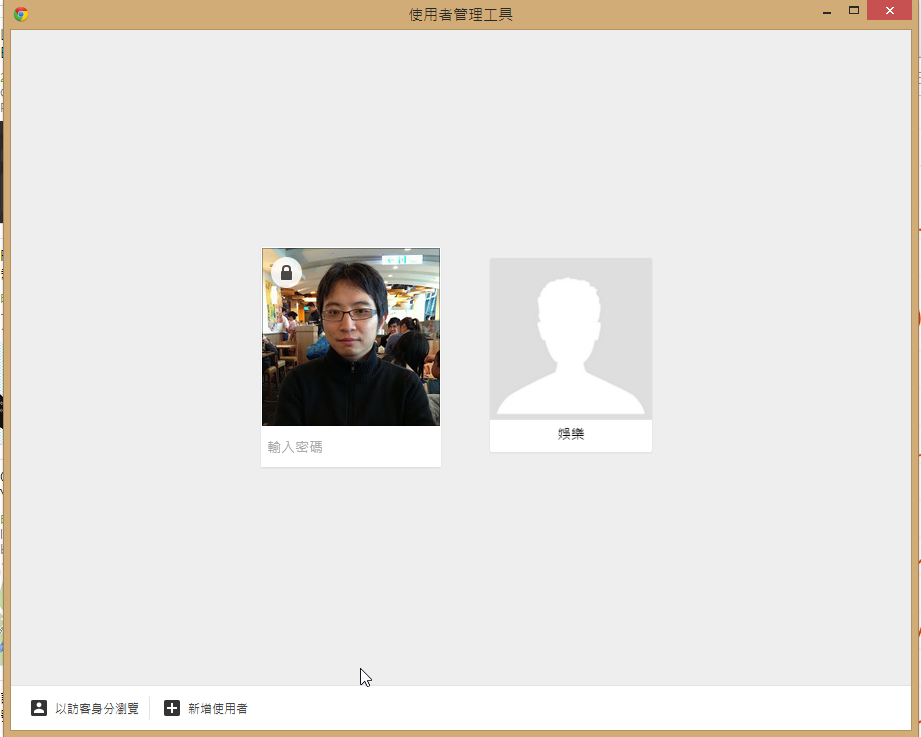














輸入密碼時按右上角刪除帳號似乎不用經過確認耶!!真危險
回覆刪除对!这是一个大BUG啊!删除帐号是不用密码的!不用密码就可以删除!
刪除不過刪除後,下次登入帳號,資料就會很快同步回來啦(雲端同步的好處)
刪除應該把這個刪除理解成「登出」,就沒那麼嚇人了。就像登出fb一樣,重新登入以後一切又回來了。
刪除这个设定有点脑残啊,虽然不会被偷用了,但却彻底被偷走(删除)了。
回覆刪除還是有用
刪除例如我都不隨便在別人的電腦上登入網路服務, 就是有在擔心這種問題
這個刪除功能應該就能讓我比較放心去用別人的電腦吧?
把他想成雲端瀏覽器,那麼刪除其實也沒什麼了^^
回覆刪除其實這個再安全概念上有點是「寧可資料被刪除也不要被看到,起碼刪除後看不到」的狀況,所以重點是在於「如何阻止他人看到內容」沒有去著重到「如何阻止別人更動設定」吧
刪除正式版 Chrome? 就是從官方網站下載下來的嗎
回覆刪除哈哈,對
刪除請問站長關於 Android 手機上 Google 即時資訊 卡片的問題, 我經常會出現重複的卡片
回覆刪除例如昨晚我的卡片依序是:
搜尋輸入框 > 包裹可供取件 > 附近地點 > 氣象 > 前往公司所需的時間 > 附近地點
附近地點, 出現了二個, 但這二個的內容又有 1/3 不相同
現在我的卡片依序是:
搜尋輸入框 > 今日放映場次 > 包裹可供取件 > 氣象 > 停車位置 > 前往住家所需的時間 > 今日放映場次
今日放映場次, 出現了二個, 內容完全相同
只要我把重複的卡片其中之一往右滑出刪除, 另一個雖然還在, 但是只要畫面有更新(包括切到其他畫面再回來), 另一個也會跟著不見, 還真有困擾
站長會否遇到卡片重複的問題?
會,我也有卡片重複的問題
刪除没用的,Google Official Help
回覆刪除"The ability to add multiple users to Chrome is intended to provide a quick and simple way to set up personalized copies of Chrome for people who are already sharing Chrome on the same computer today. It isn’t intended to secure your data against other people using your computer. To truly protect your data from being seen by others, please use the built-in user accounts in your operating system of choice."
参照我之前的帖子,即使出现了“User Manager”的窗口,不理他,直接在打开一个Chrome窗口,那个窗口会自动登录的。
完全結束再重開之後,沒有進入登入畫面就直接開始了…win8.1, chrome 64bit測試版(不是黃色圖案的那個)
回覆刪除請問最後使用者管理工具圖示(人相)該如何設定?再麻煩回覆 謝謝
回覆刪除請到Google+裡面去更改你自己的個人資料即可
刪除想請問
回覆刪除由於右上角可以任人輕易的移除資料,所以能有辦法設定成不能被刪除資料嗎?
站長
回覆刪除我鎖住之後 要輸入密碼
但一開始它也沒叫我設定密碼
然後我就登不進去了
試了GOOGLE的密碼也不行QQ
(只好繼續研究了)
我該怎麼辦才好
我是上面問問題
回覆刪除問題已經解決了
移除後又新增 密碼登進去了^^
我得問題跟上上面一樣
回覆刪除鎖定後就不能登入了(不知要用哪個GOOGLE密碼登入)
解決方是跟樓上一樣
希望站長可以幫忙找出要使用的GOOGLE密碼
我也是登不進去了...
回覆刪除想請問,我一開始設定是可以的,但後來某次重新開機之後,「鎖定」按鍵就不見了...
回覆刪除僅能切換使用者而已。
嘗試過砍掉重灌也還是一樣...求解QQ
我也遇到和樓上類似的問題
回覆刪除在一台電腦上可以成功鎖定,但另外兩台就不行了,不知道是不是版本的問題
我現在不行的這個版本號是40.0.2214.93 m (64-bit)
鎖定這功能對我來說非常好用, 請問如何找回呢?
回覆刪除這我要在來研究看看了
刪除新版本 40.0.2214.111 m好像把鎖定的功能拿掉了!
回覆刪除也是一直都找不到這個功能,再不行就要考慮用"Secure Profile"
希望google趕快把鎖定功能加回來~~@@"
版本 46.0.2490.86 m 似乎不能用這功能了。
回覆刪除請問現在還可以用這功能嗎?
回覆刪除或是有類似取代的功能?
現在用的是60.X簡體中文版,似乎無法這樣設置了。
回覆刪除正如博主所說,chrome瀏覽器已經成了一個“私人”系統,需要保護起來。可惜實現不了。
我是您忠實的讀者。請問現在還有這個功能嗎? 自從桌電重灌後,新安裝的瀏覽器就沒有這項功能,但是筆電的瀏覽器都還有。謝謝
回覆刪除進去都英文看不懂要選哪一個啟用
回覆刪除我的也是都英文介面,沒有啟用新的設定檔管理系統,懇請大大給個標題,謝謝您。^_^
回覆刪除我的也是都英文介面,沒有啟用新的設定檔管理系統,懇請大大給個標題,謝謝您。^_^
回覆刪除